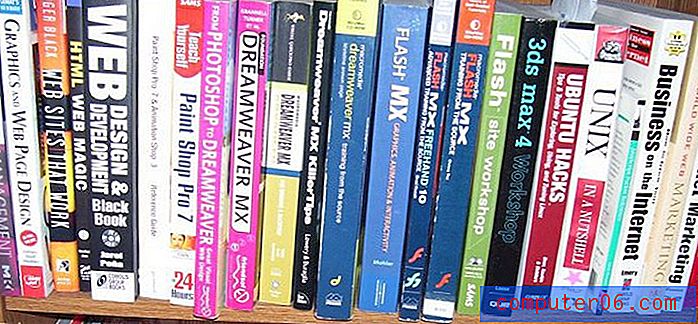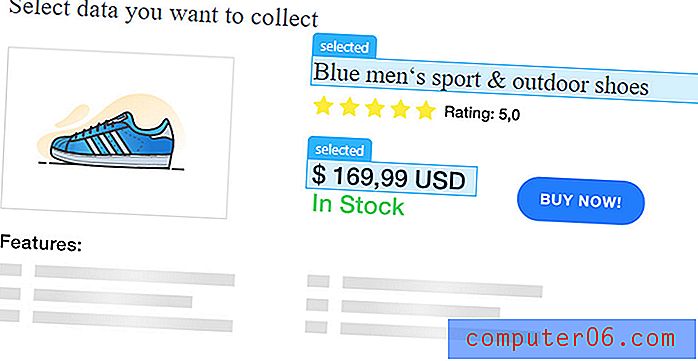Kako koristiti lice Mickey Mousea na Apple Watch
Osim svih korisnih interakcija s aplikacijama na vašem iPhoneu, Apple Watch je i uređaj koji nosite na zapešću kako biste odredili vrijeme. Satovi su odavno modni dodatak, a izgled sata važan je mnogim ljudima. Srećom, Apple Watch nudi mnoštvo različitih lica koja možete koristiti za stvaranje upravo onog izgleda koji želite.
Jedna od zabavnijih opcija za gledanje lica ima Mickey Mousea. Mickey prebacuje ruke kako bi naznačio vrijeme, a čak može i govoriti vrijeme ako ga dodirnete. Ako želite koristiti lice sata Mickey Mouse, slijedite korake u nastavku da biste ga dodali i postavili ga kao trenutno lice na satu Apple Watch-a.
Kako prebaciti na Mickey Mouse Apple Watch lice
Koraci u ovom vodiču izvedeni su u aplikaciji Watch na iPhoneu 7 Plus. Sat koji se prilagođava je Appleov sat 2, koji koristi WatchOS 3.2. Imajte na umu da lice Mickey Mousea omogućava vam pristup zabavnoj funkciji u kojoj možete dodirnuti Mickey Mousea i on će govoriti vrijeme.
1. korak: otvorite aplikaciju Watch na svom iPhoneu.

Korak 2: Odaberite karticu Galerija slika na dnu zaslona.
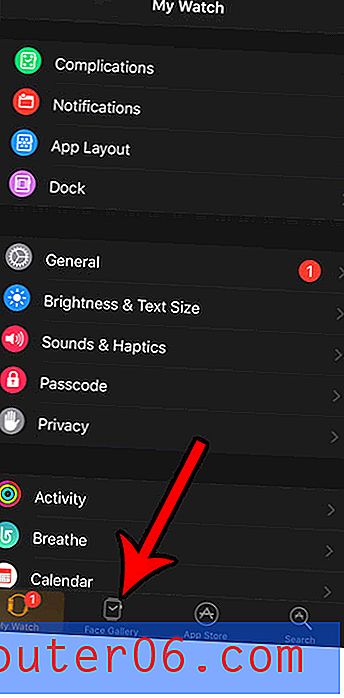
Korak 3: Pomaknite se prema dolje do odjeljka Mickey Mouse i Minnie Mouse i odaberite stil lica koji biste željeli.
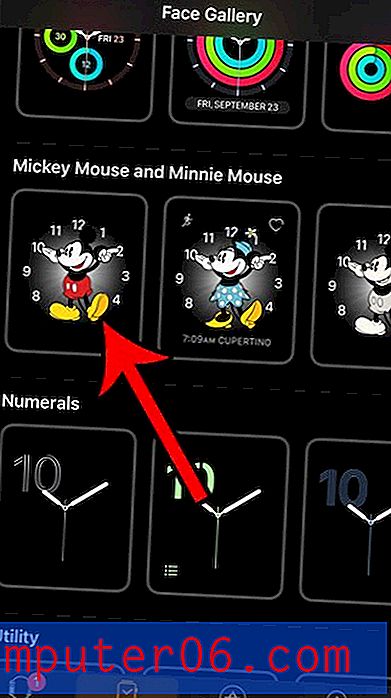
Korak 4: Dodirnite gumb Dodaj .
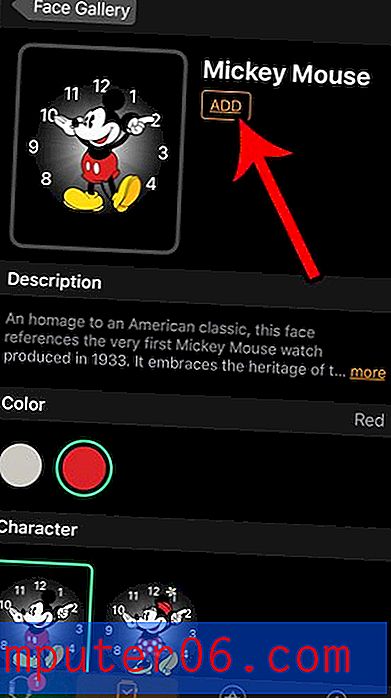
Korak 5: Dodirnite karticu Moj sat na dnu zaslona.
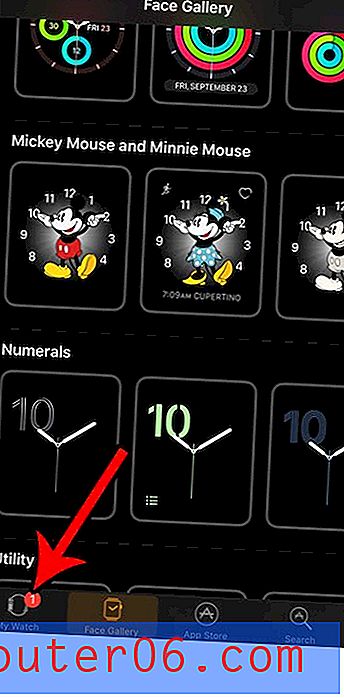
Korak 6: Dodirnite opciju Mickey Mouse u odjeljku Moja lica .
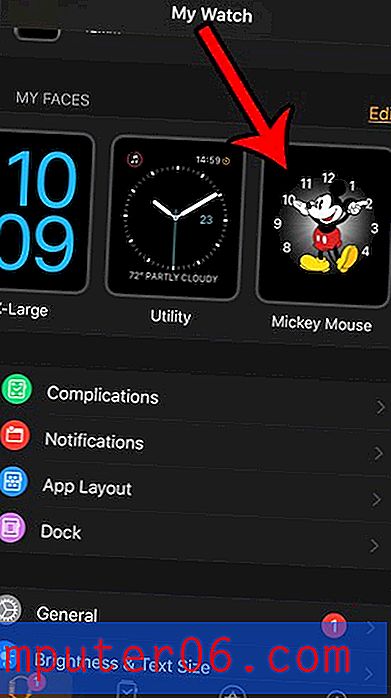
7. korak: Pomaknite se prema dolje i dodirnite opciju Postavi kao trenutnu sat za gledanje . Mickey Mouse bi tada trebao postati aktivno lice vašeg sata.
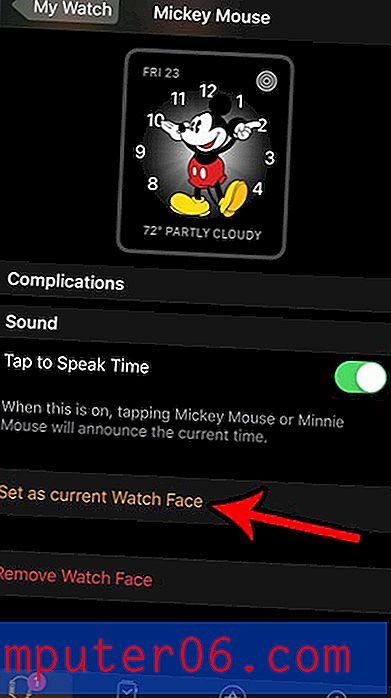
Otpuštate li obavijest Breathe više nego što ih koristite, a biste radije da ih više ne primate? Saznajte kako zaustaviti Breathe opomene na Apple Watchu ako su više od gnjavaže nego pomoći.